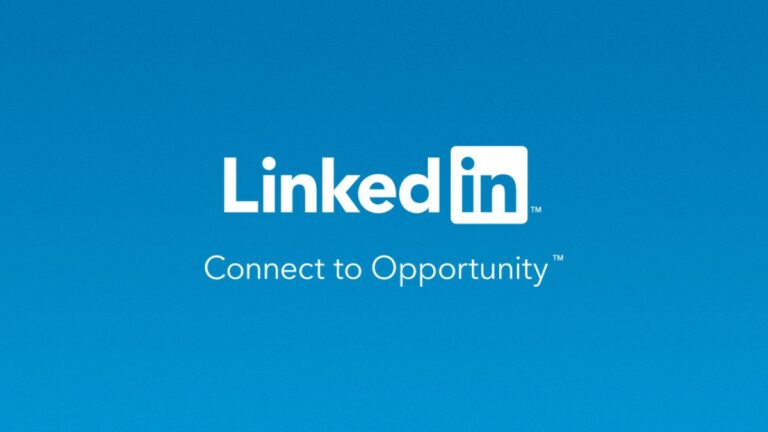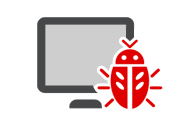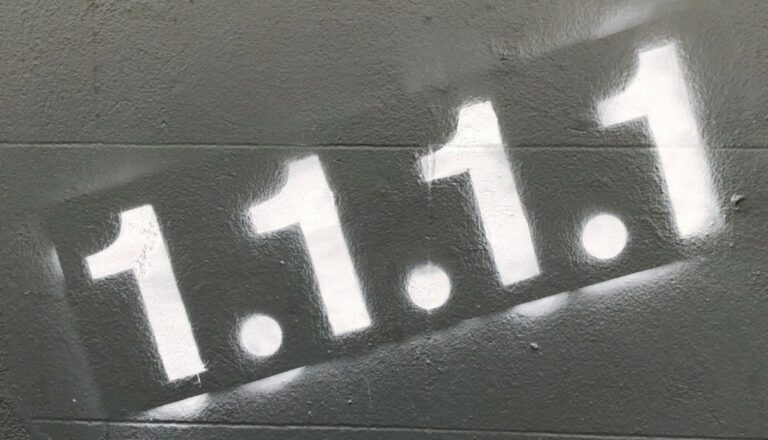Как включить/выключить Caps Lock на Chromebook?
При переходе с компьютера Windows/Apple на Chromebook требуется неглубокая кривая обучения. Хотя многие функции в Chrome OS очень похожи на Windows, например создание снимков экрана, переименование файла и т. д., включение/выключение Caps Lock на Chromebook может оказаться сложной задачей.
В этой статье давайте рассмотрим, как отключить Caps Lock на Chromebook. В отличие от компьютера с Windows, где есть специальная кнопка, на Chromebook вам необходимо использовать комбинацию клавиш.
Как включить/выключить Caps Lock на Chromebook?
Вот шаги, чтобы включить/выключить Caps Lock на Chromebook:
1. Перейдите к пустому текстовому полю. Это может быть ваш браузер или приложение с текстовым полем.
2. Как только блокировка крышки будет включена, вы увидите этот значок на табличке в правом нижнем углу панели задач.
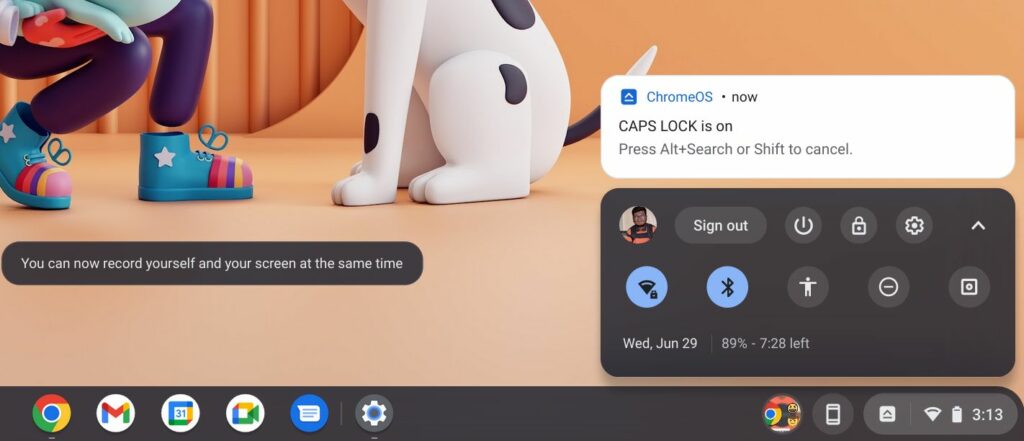 Фоссбайты
Фоссбайты
3. Чтобы отключить Caps Lock, нажмите комбинацию клавиш Alt+Поиск. Если значок исчезнет, это означает, что Caps Lock отключен.
Комбинация клавиш неудобна? Абсолютно. Однако Chrome OS предоставляет способы настройки клавиш.
Как изменить клавишу на Caps Lock на Chromebook?
Вы можете выбрать клавишу и изменить ее функцию, включив/выключив Caps Lock. Вот как это сделать.
1. Перейдите в «Настройки» > «Устройство» > «Клавиатура».
2. Мы изменим функцию клавиши поиска на Caps Lock. Нажмите на стрелку раскрывающегося списка рядом с «Поиск».
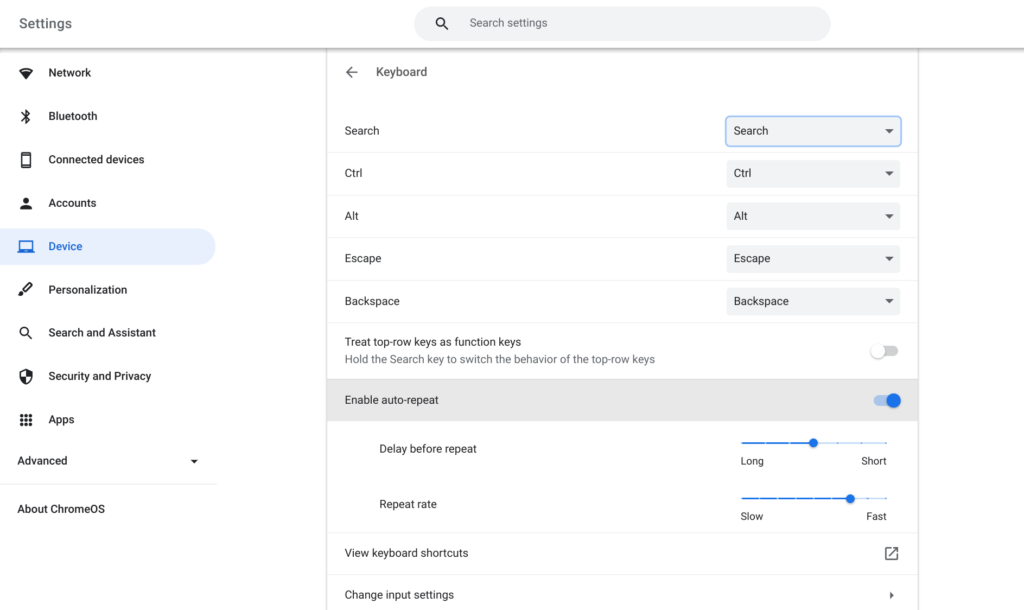 Фоссбайты
Фоссбайты
3. В списке опций нажмите Caps Lock. Вот как вы можете изменить клавишу на Caps Lock.
Что вы думаете по этому поводу? Считаете ли вы, что в Chromebook должна быть специальная клавиша Caps Lock? Дайте нам знать в комментариях ниже.